
Mendengar kata Aplikasi atau Program sudah tidak asing lagi, tapi apa sebenarnya aplikasi itu? Aplikasi merupakan sebuah perangkat lunak/alat yang memudahkan anda untuk melakukan aktivitas atau pekerjaan tertentu. Aplikasi memiliki beragam jenis seperti aplikasi desktop, web, mobile dan lainnya yang support pada device tersebut.
Pada tutorial ini, akan membahas salah satu aplikasi desktop yang memiliki banyak fitur menarik yaitu Winaero Tweaker. Apa itu Winaero dan bagaimana cara bekerjanya? simak penjelasan dibawah.
Apa itu Winaero Tweaker?
Winaero Tweaker adalah sebuah aplikasi yang memungkinkan anda untuk mengubah pengaturan dan tampilan antarmuka pada sistem operasi anda, baik Windows 7, 8, 10, maupun Windows 11. Winaero termasuk Aplikasi Freeware (Gratis) dengan tidak adanya iklan, telemetri, atau cara lain untuk melacak. Oke, winaero tweaker dapat diunduh secara gratis dan anda bisa download pada tautan dibawah.
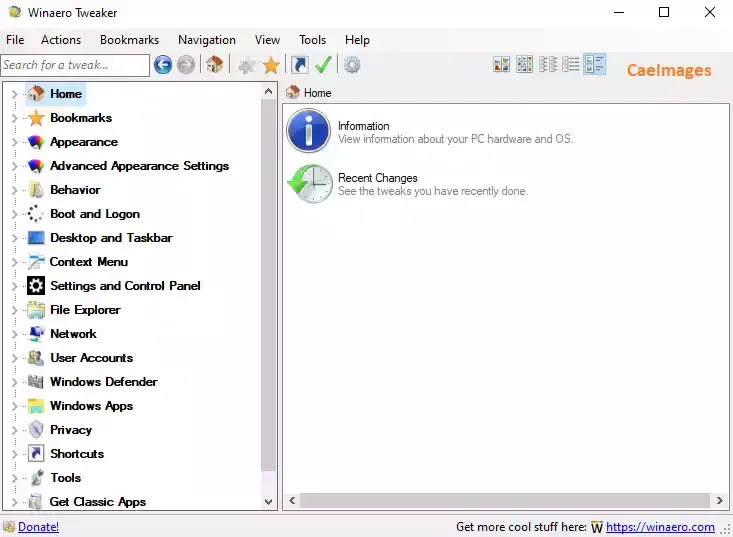
Aplikasi ini menawarkan berbagai macam pengaturan yang dapat disesuaikan, termasuk pengaturan tema visual, desktop, taskbar, start menu, file explorer, login screen, pengaturan privasi, dan masih lainnya. Didesain untuk memudahkan anda windows dalam melakukan customisasi dan optimasi sistem operasi windows sesuai dengan preferensi dan kebutuhan anda. Aplikasi Winaero Tweaker tersedia untuk:
Keuntungan Memakai Winaero Tweaker
Ada banyak aplikasi dengan fungsi yang sama, tetapi kami tetap menyarankan untuk menggunakan Winaero Tweaker. Beberapa alasannya adalah:
- Gratis dan mudah
- Aplikasi ringan
- Terus diperbarui
- Tampilan simpel
- Support berbagai versi windows
Fitur pada Winaero Tweaker
Setelah membahas keuntungan menggunakan Winaero Tweaker ini, adapun anda dapat melakukan penyesuaian pada sistem operasi windows anda. Beberapa penyesuaian ini meliputi:
- Home
- Bookbolds
- Appearance
- Advanced Appearance Settings
- Behavior
- Boot and Logon
- Desktop and Taskbar
- Context Menu
- Setting and Control Panel
- File Explorer
- Network
- User Account
- Windows Defender
- Windows Apps
- Privacy
- Shortcuts
- Tools
- Get Classic Apps
Cara Penggunaan Winaero Tweaker
Setelah mengenal fitur dan keuntungan dari Winaero sendiri, sekarang masuk ke cara penggunaan Winaero. Bagaimana caranya? Mudah sekali, simak penjelasan berikut:
- Pastikan anda sudah download dan install Winaero Tweaker.
- Memilih pengaturan yang akan diubah seperti contoh ketika anda memilih Boot and Logon, akan keluar semua pengaturan seputar boot and logon pada bilah kanan (Read Description).
- Terakhir jangan lupa ikuti intruksi setelah anda melakukan perubahan pada pengaturan seperti sign out, restart, dan lainnya. Berfungsi untuk menerapkan efek dari pengaturan yang baru.
- Selesai, perangkat akan sign out atau reboot sesuai perintah yang ada. Setelah itu anda dapat merasakan perbedaannya.

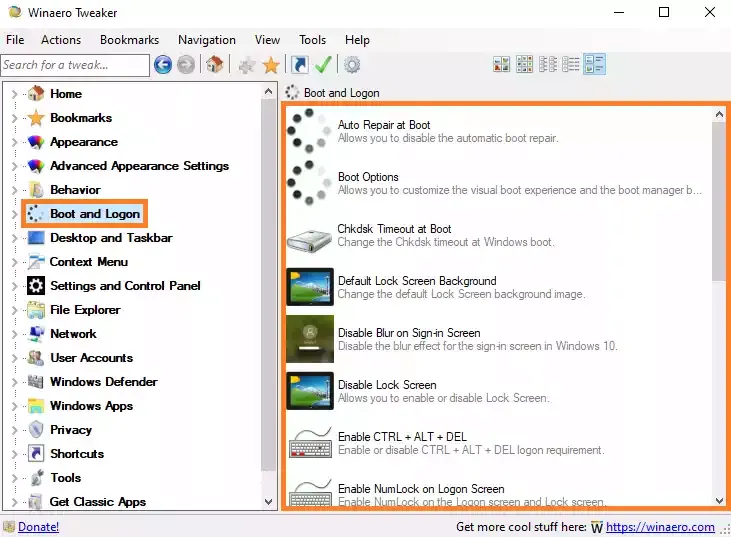

Kesimpulan
Nah, winaero tweaker memiliki beragam fitur yang membantu anda untuk melakukan customisasi pada perangkat windows anda, gunakan winaero tweaker ini sesuai dengan kebutuhan anda.
Penutup
Oke, tunggu apa lagi? Yuk, coba sekarang! sekian pembahasan seputar penggunaan winaero tweaker pada windows. Bila pembahasan diatas bermanfaat bagi anda jangan lupa untuk bagikan artikel ini dan bila ada pertanyaan, anda bisa ramaikan pada kolom komentar!
Terima Kasih
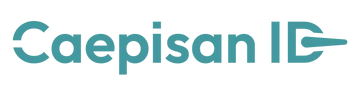




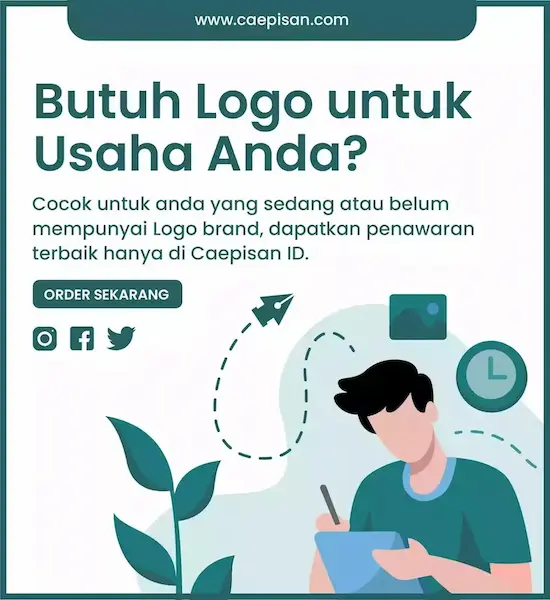
Posting Komentar